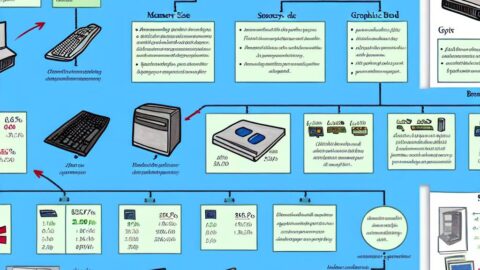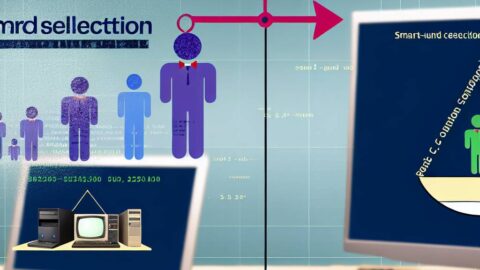こんにちは!中古パソコンって「安くていいな」と思いつつも、「どれを選べばいいの?」と悩んでしまいますよね。特にCPU、メモリ、ストレージの選び方がわからないと、せっかく安く買ったのに「使いものにならない…」という残念な結果になりかねません。
実は、年間数百台のパソコンを扱う専門店の視点から見ると、中古パソコン選びには「知っておくだけで失敗しない」簡単なポイントがあるんです!
例えば、「Core i5」と書いてあるCPUでも、第4世代と第10世代では性能が全然違います。メモリも「8GBあれば十分」は、実はあなたの使い方次第。そしてSSDとHDDの違いは、パソコンの体感速度を決定づける重要なポイントなんです。
この記事では、初心者でもわかりやすく「CPU・メモリ・ストレージの見方」を徹底解説します。3万円程度の予算でも、サクサク動く中古パソコンを見つけるための秘訣をお教えします!
特に、「仕事で使いたい」「子供の学習用に欲しい」「写真や動画編集をしたい」など、目的別に最適な構成も紹介していくので、ぜひ最後まで読んでくださいね。きっとあなたのパソコン選びが劇的に変わるはずです!
1. 【2025年最新】中古パソコン選びで絶対失敗しない!CPUの性能チェックポイント3選
中古パソコンは新品と比べて大幅に安く購入できるメリットがありますが、性能面で不安を感じる方も多いでしょう。特にCPUは、パソコンの頭脳とも言える重要なパーツです。適切なCPUを選ばなければ、日常使用でもストレスを感じることになります。そこで、中古パソコン選びで最も重要なCPUのチェックポイントを3つご紹介します。
まず1つ目は「世代とモデル」です。IntelのCPUであれば「第○世代」という表記があり、最新に近いほど性能が良いと考えられます。例えば「Core i5-10400」と「Core i5-12400」では、数字が大きい後者の方が新しく高性能です。AMDの場合は「Ryzen 5 3600」と「Ryzen 5 5600」のように、最初の数字が世代を表します。最低でもIntelなら第8世代以降、AMDならRyzen 3000シリーズ以降を選ぶと安心です。
2つ目は「コア数とスレッド数」です。CPUの処理能力を示す重要な指標で、多いほど複数の作業を同時にこなせます。一般的な事務作業やネットブラウジングなら4コア8スレッド以上あれば十分ですが、動画編集やゲームなどを楽しみたい場合は6コア12スレッド以上のモデルがおすすめです。中古市場ではCore i7やRyzen 7といった上位モデルも手頃な価格で見つかることがあります。
3つ目は「ベンチマークスコア」の確認です。PassMarkやGeekbenchなどのベンチマークサイトでCPUの性能をスコア化したデータを確認しましょう。例えば、PassMarkで7000点以上あれば、日常的な作業からある程度のクリエイティブ作業まで対応できる目安となります。中古パソコンの販売サイトでモデル名が分かれば、そのCPUの性能を客観的に比較検討できます。
これら3つのポイントを押さえておけば、中古パソコン選びでCPUに関する失敗は格段に減らせます。次世代のOSやアプリにも対応できる余裕を持ったスペックを選ぶことで、長く使えるパソコンになるでしょう。
2. 「8GBで十分?」中古パソコンのメモリ容量、あなたの使い方別に最適サイズを徹底解説!
中古パソコンを選ぶとき、メモリ容量は性能を左右する重要な要素です。「8GBあれば十分」という声もありますが、実際には用途によって必要な容量は大きく異なります。あなたの使い方に合わせた最適なメモリサイズを見極めましょう。
■ 一般的な使用なら8GBで快適に
Webブラウジング、メール、Word・Excelなどの文書作成、動画視聴といった一般的な使い方であれば、8GBのメモリ容量で十分快適に操作できます。Windows 10の最小要件は4GBですが、複数のアプリケーションを同時に動かすことを考えると、8GBあれば余裕をもって作業できるでしょう。
■ クリエイティブ作業には16GB以上がおすすめ
写真編集や動画編集、3Dモデリングなどのクリエイティブ作業をする場合は、16GB以上のメモリを搭載した中古パソコンを選びましょう。Adobe PhotoshopやPremiere Proなどの専門ソフトは、大量のメモリを消費します。特に高解像度の素材を扱う場合は32GBあると安心です。
■ ゲームユーザーは用途に合わせて選択を
ゲームについては、タイトルによって要求されるスペックが異なります。軽めのインディーゲームであれば8GBでも十分ですが、最新の3Dゲームをプレイするなら16GB以上が望ましいでしょう。特にバックグラウンドで配信ソフトを動かす場合は、より多くのメモリが必要になります。
■ 仮想環境やプログラミングには余裕を持たせる
仮想マシンを使用する場合や、ソフトウェア開発を行う場合は、メモリ不足がボトルネックになりやすいです。Docker、VMware、Visual Studioなどの開発環境を快適に動かすために、16GBを最低ラインとし、可能であれば32GB以上を検討すべきでしょう。
■ メモリ増設の可能性も確認しよう
多くの中古ノートパソコンはメモリ増設が可能です。例えばDELLのLatitude E5570やLenovoのThinkPad T480シリーズは、ユーザー自身で簡単にメモリを増設できます。購入時に8GBでも、後から16GBや32GBに増やせる余地があるモデルを選べば、将来的な用途の変化にも対応できます。
■ メモリの種類と速度にも注目
DDR3、DDR4といったメモリの世代や、動作周波数(MHz)もパフォーマンスに影響します。最近の中古パソコンならDDR4が標準ですが、古いモデルではDDR3の場合もあります。また、同じDDR4でも2133MHzと2666MHzでは後者の方が高速です。予算と相談しながら、より高速なメモリを搭載したモデルを選ぶと良いでしょう。
いかがでしたか?あなたの使用目的に合わせた適切なメモリ容量を選ぶことで、中古パソコンでも快適な作業環境を手に入れることができます。次回は、ストレージの選び方について詳しく解説します。
3. SSDとHDD、どっちがいいの?中古パソコン購入前に知っておくべきストレージの秘密
中古パソコンを選ぶ際、ストレージはパフォーマンスに大きく影響する重要な要素です。SSDとHDDという2つの選択肢がありますが、それぞれにメリット・デメリットがあります。
SSDの特徴とメリット
SSD(Solid State Drive)は、フラッシュメモリを使用した記憶装置で、動作部品がないため高速かつ静かに動作します。起動時間は一般的にHDDと比べて3〜4倍速く、わずか10〜15秒でWindowsが立ち上がります。
ベンチマークテストでは、一般的なSSDの読み込み速度は500MB/秒以上、最新のNVMe SSDなら3000MB/秒以上に達することも。これはHDDの5〜30倍の速度です。
例えば、Lenovo ThinkPad X280などの薄型ビジネスノートでSSD搭載モデルを選ぶと、起動や作業効率が格段に向上します。
HDDの特徴とメリット
HDD(Hard Disk Drive)は磁気ディスクを回転させて読み書きする従来型の記憶装置です。最大の魅力は大容量の割に価格が安いこと。1TBのHDDは5,000円前後で入手できますが、同容量のSSDは10,000円以上することが多いです。
Dell OptiPlexシリーズなどの中古デスクトップでは、HDDモデルを選んでストレージ容量を優先する選択も賢明です。特に大量の動画や写真を保存するユーザーには適しています。
中古パソコン選びでのストレージ容量の目安
用途別に必要なストレージ容量の目安は以下の通りです:
– 一般的なビジネス利用:128GB〜256GB
– 写真・動画編集:512GB以上
– ゲーム:1TB以上推奨
HP EliteBookなどのビジネスモデルでは256GB SSDが標準的ですが、必要に応じて外付けHDDを追加する方法も費用対効果が高いです。
ハイブリッドストレージという選択肢
一部の中古パソコン、特にMac miniなどでは「Fusion Drive」と呼ばれるハイブリッドストレージを搭載したモデルも見かけます。これはSSDとHDDを組み合わせたもので、頻繁にアクセスするデータをSSD部分に自動的に配置してパフォーマンスを向上させる仕組みです。
ストレージの寿命と状態確認
中古パソコンを購入する際には、ストレージの残り寿命を確認することが重要です。HDDの場合はS.M.A.R.T情報で不良セクタの数やヘッドの移動回数をチェックできます。SSDはTBW(Total Bytes Written)という総書き込み可能容量で寿命を測定します。
信頼できる中古パソコン販売店では、これらの情報を開示していることが多いので、購入前に必ず確認しましょう。
ストレージのアップグレード可能性
ThinkPadシリーズやDell Latitudeなど、多くのビジネスノートPCはストレージの換装が比較的容易です。中古で安いHDDモデルを購入し、後からSSDにアップグレードすることで、コストを抑えながら高性能化できます。
ストレージ選びは中古パソコンの使い心地を大きく左右します。用途に合わせて適切なタイプと容量を選び、快適なパソコンライフを送りましょう。
4. 「型番だけじゃわからない!」中古パソコン購入で見るべきスペック、プロが教える簡単チェック法
中古パソコンを購入する際、型番だけで判断するのは非常に危険です。同じ型番でも搭載されているCPUやメモリ容量、ストレージの種類が異なることがよくあります。プロが実際に使っている簡単なチェック方法をご紹介します。
まず最初に、CPUのチェックポイントです。「Core i5」「Ryzen 5」といった大まかな表記だけでなく、世代や詳細な型番を確認しましょう。例えば「Core i5-10210U」なら、「10」が第10世代を表し、最新の第13世代と比べると性能差があります。また末尾の「U」は省電力モデルを意味し、同じi5でも「H」や「HQ」が付くハイパフォーマンスモデルと比べて処理能力に差があります。
メモリは容量だけでなく、「DDR4」「DDR5」といった規格と動作周波数をチェック。8GBでもDDR4-2133MHzとDDR4-3200MHzでは体感速度に違いが出ます。メモリスロットの空き状況も確認し、将来的な増設の可能性も考慮しましょう。
ストレージに関しては、HDDとSSDの違いが最も重要です。同じ512GBでも、HDDならば起動に30秒以上かかることがありますが、SSDなら10秒前後で起動します。さらにSSDの中でもSATA接続とNVMe接続では、後者の方が数倍速いケースもあります。
実際のチェック方法としては、Windowsの「システム情報」を開いてもらうか、販売店で「CrystalDiskInfo」や「CPU-Z」などの無料ソフトを使って詳細スペックを確認するのがおすすめです。ヨドバシカメラやソフマップなどの大手家電量販店では、このような詳細情報の確認に応じてくれることがほとんどです。
価格.comなどの比較サイトでは、同じモデル名でもバリエーションごとのスペック違いを比較できるため、購入前のリサーチに非常に役立ちます。これらのポイントを押さえれば、「安かったのに思ったより遅い」というミスマッチを防ぎ、コストパフォーマンスの高い中古パソコン選びができるでしょう。
5. 予算3万円でもサクサク動く!中古パソコン選びで重視すべきCPU・メモリ・ストレージの黄金バランス
限られた予算でも快適に使えるパソコンが欲しい—そんな方に朗報です。実は予算3万円台でも、日常使用に十分な性能の中古パソコンを手に入れることができます。ポイントはCPU・メモリ・ストレージの「黄金バランス」にあります。
まず、CPUは第8世代以降のIntel Core i5またはRyzen 5シリーズを目安にしましょう。例えばIntel Core i5-8250UやRyzen 5 2500Uでもビジネス用途なら十分快適です。最新世代にこだわらず、2〜3世代前のモデルを選ぶことでコストを抑えつつ十分な処理能力を確保できます。
メモリは8GB以上を確保することが重要です。現代のWebブラウジングやOffice作業では、4GBだとすぐに限界を感じる場面が増えています。8GBあれば複数のアプリケーションを同時に動かしても安定して動作します。
ストレージについては、容量よりも種類を重視すべきです。HDDよりもSSDを選ぶことで、起動時間やアプリの読み込み速度が格段に向上します。最低でも256GBのSSDがあれば、OSとよく使うアプリケーションを快適に動かせます。容量が足りなくなったら、外付けHDDを追加するという戦略も効果的です。
具体的な組み合わせとしては「Core i5-8250U + メモリ8GB + SSD 256GB」というスペックの中古ノートPCが予算3万円前後で見つかることが多いです。例えば、デルの「Latitude 5490」やレノボの「ThinkPad X280」などのビジネスモデルはこの価格帯で高いコストパフォーマンスを発揮します。
また、パソコン工房やパソコン買取センターなどの実店舗では、同様のスペックでもオンラインより安く購入できる場合があります。店舗では実際に動作確認もできるため、初めての中古パソコン購入でも安心です。
予算を少し上げられるなら、CPUをCore i7にするよりも、メモリを16GBに増やすか、SSDを512GBに拡張する方が体感速度は向上します。日常的な作業では、CPUよりもメモリとストレージのスペックの方が体感速度に与える影響が大きいからです。
最後に忘れてはならないのがバッテリー状態です。中古ノートPCを選ぶ際は、可能であればバッテリーの劣化具合を確認するか、交換が可能なモデルを選ぶとよいでしょう。
この「CPU・メモリ・ストレージの黄金バランス」を意識すれば、予算3万円台でも十分実用的な中古パソコンを手に入れることができます。最新モデルではなくても、日常使用に必要な性能を確保しながら、賢くコストを抑えたパソコン選びを実践しましょう。